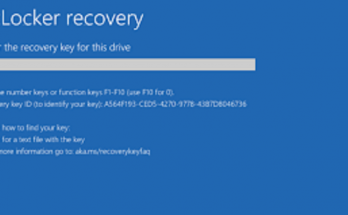
Windows 10でBitLockerを簡単に無効にする方法は?
Bitlockerは、ボリューム全体に暗号化を提供することでデータを保護するMicrosoftの機能です。これは、WindowsVista以降のWindowsProおよびEnterpriseバージョンの組み込み機能です。一部のユーザーはこれが気に入らず、Bltlocker Windows 10をオフにしたい場合があります。このページでは、Windows10でビットロッカーを無効にする方法を示します。 Windows10でビットロッカーを無効にするさまざまな方法 #1:コントロールパネルの使用 コントロールパネルを開き、BitLockerドライブ暗号化に移動します。 BitLockerで保護されたドライブを展開し、[ドライブのロック解除]オプションを選択します。 パスワードを入力し、[BitLockerをオフにする]オプションをクリックします。 #2:[設定]オプションを使用 Windows + Iを押して設定を開き、 ポップアップで[システム]を選択すると、次のように表示されます。 次のポップアップウィンドウで、[バージョン情報]を選択し、[デバイス暗号化]セクションを見つけて、[オフにする]ボタンを選択します。 確認ページでもう一度[オフにする]をクリックします。 #3:ローカルグループポリシーエディターを使用してBitLockerを無効にする Windows + Rを押して、実行を開きます。 ダイアログボックスで、gpedit.mscと入力し、[OK]をクリックします。 新しいポップアップウィンドウで、次のパスに移動します:[コンピューターの構成]-> [管理用テンプレート]-> [Windowsコンポーネント]-> [BitLockerドライブの暗号化]-> [固定データドライブ]、 [BitLockerで保護されていない固定ドライブへの書き込みアクセスを拒否する]を選択し、 開いたウィンドウで[未構成]または[無効]を選択し、[適用]と[OK]をクリックして変更を確認します。 #4:CMDを使用してBitLockerを無効にする 管理者としてコマンドプロンプトを開き、 ポップアップウィンドウで、manage-bde …
Windows 10でBitLockerを簡単に無効にする方法は? Read More